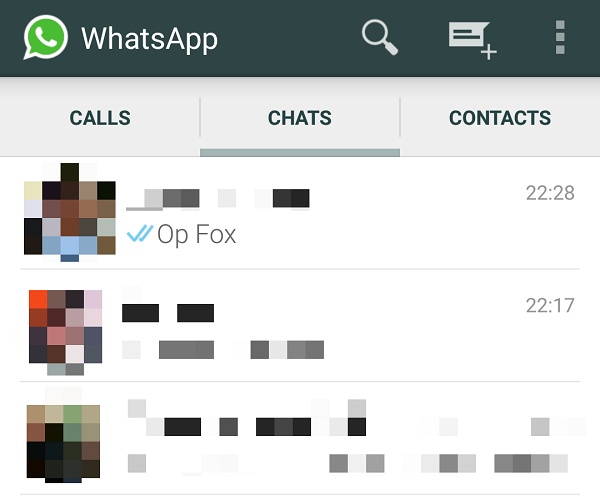WhatsApp heeft zijn experimentele belfunctie opnieuw beschikbaar gemaakt voor alle gebruikers. Om te kunnen bellen via WhatsApp moet je gebeld worden door iemand die de belfunctie al heeft. Daar helpt Computer Idee je graag bij! We hebben daarom een speciaal telefoonnummer geopend waarmee we jou de belfunctie geven.
Let op: De belfunctie werkt op dit moment alleen op Android. Als je een iPhone of een Windows Phone hebt, dan heeft het helaas geen zin deze functie te proberen. Hopelijk zet WhatsApp de functie binnenkort wel open voor andere besturingssystemen, maar daarover houden we je tegen die tijd op de hoogte.
Om de belfunctie van WhatsApp te krijgen, moet je de volgende stappen doorlopen.
1. Download de nieuwste WhatsApp-functie
Zorg eerst dat je de nieuwste versie van WhatsApp downloadt. Dat doe je door op je smartphone te browsen naar whatsapp.com/android. Daar zie je een grote groene download-knop staan, die je WhatsApp-versie 2.12.14 laat downloaden. Je kunt die ook via ComputerIdee.nl downloaden – dat doe je via onze downloadpagina.
2. Installeer de .apk
Als je de .apk hebt gedownload, moet je die installeren. Je doet dat buiten de Play Store om, dus moet je eerst ‘Installeren uit onbekende bronnen’ aanzetten. Je doet dat door naar ‘Instellingen -> Beveiliging’ te gaan, en daar ‘Onbekende bronnen’ (Toestaan dat apps uit onbekende bronnen worden geïnstalleerd) aan te zetten.
Als je meer wil lezen over het installeren van apps uit onbekende bronnen, kun je ook deze workshop lezen.
2. Voeg ons telefoonnummer toe
Je hebt nu de laatste versie van WhatsApp. Vervolgens moet je ons speciale telefoonnummer toevoegen aan je adresboek, zodat je ons kunt aanspreken op WhatsApp. Dat nummer is:
06 122 39 742
Je kunt ons nu aanspreken op WhatsApp. Stuur ons een berichtje waarin je vraagt of we je bellen. Vervolgens bellen wij je op. Je ziet dan in beeld ons logo met daaronder de opneem- of de ophang-knop. Sleep die groene knop naar rechts om op te nemen.
Let op: Door het grote aantal lezers dat we moeten helpen kunnen we helaas niet blijven kletsen, en we kunnen ook niet iedereen individueel helpen die er uitkomt. We hopen dat je daar begrip voor hebt!
We laten het gesprek vervolgens zo’n 10 seconden open staan. Als je op een wifi-netwerk zit, kost je dat geen data. Als je op 3G zit, gaan er een paar kilobyte van je databundel af, maar dat is verwaarloosbaar weinig – zoals we hier schreven.
3. Veel plezier ermee!
Het is belangrijk dat je na afloop van het gesprek de app weer afsluit via de app-lade (door de home- of menu-knop op je telefoon ingedrukt te houden. Als je de app vervolgens weer opstart, kun je bellen. Je ziet dan 3 knoppen bovenaan in beeld staan, waarmee je naast je chats ook al je recente gesprekken kunt zien. Als je op iemands foto’tje klikt, zie je daar een belknop staan waarmee je via WhatsApp kunt bellen.
De functie wordt uitgerold doordat gebruikers elkaar moeten bellen. Wij helpen je uiteraard graag op weg, maar bedenk ook dat jij de functie kunt doorgeven door je vrienden te bellen. Veel belplezier!